Mac用の有料ウイルス対策ソフトの種類と、それぞれの特徴を説明します。
また、実際に自腹購入して使ってみたユーザ目線から、パターン別におすすめのアプリを紹介します。
なお、「ユーザ目線」の定義ですが、ここでは次の2点を重視しています。
- 操作方法がわかりやすいか、説明がわかりやすいか
- 使っていてストレスがないか
「ユーザ目線」を重視している理由は、各社ウイルス対策アプリでは検出率が何%とかうたっていますが、これはウイルスの種類によって「たまたま検出できた」とか「たまたま検出できなかった」があるので、検出率はあくまでも目安と思うからです。
それよりも、日常的に使っているときに使いやすいかどうかは、普段から仕事の効率やメンタルに影響を受けるからです。
Macにウイルス対策ソフトは必要か?
個人的には、仕事で使うMacでは必須、プライベートで使うMacは個人の価値観による、と思います。
ここからは、その理由です。
macOSでは出所が不明なアプリは実行できないようにする仕組みや、勝手にmacOSのコアを書き換えられないようなセキュリティ機能が組み込まれています。
しかし、それでもmacOSのセキュリティの穴をついたウイルスや外部攻撃が発見されています。
そのため、被害を受けると業務が止まってしまいかねない仕事用のMacはウイルス対策ソフトは必須と考えます。
もしも、何も対策をしていなくて被害に遭ってしまったら、どう仕事関係の周囲に説明するのでしょうか?
一方、プライベートで使っているMacは、例えば紛失するとダメージが大きい写真をたくさん保存している場合は、ウイルス対策アプリを入れた方が良いでしょう。
万が一、ウイルスに感染した時のために、データのバックアップを取る習慣をつけておきましょう。
おすすめのバックアップ方法は、個人作成データは全てiCloudやOneDriveなどクラウドストレージに保存することです。
Macで使える主な有料ウイルス対策ソフト一覧
Macの有料のウイルス対策ソフトで、話題によく出るのは以下の6つです。
- ① ウイルスバスタークラウド
- ② ESETインターネットセキュリティ
- ③ ノートン360
- ④ マカフィー
- ⑤ カスペルスキー
- ⑥ ZEROウイルスセキュリティ
このページでは、上記の①〜③を自腹購入して使ってみた経験上、パターン別におすすめのユーザを紹介します。
④〜⑥については、それぞれ以下のネガティブな要素があったので、実際には使っていません。
- ④ マカフィー
- Mac用の体験版がない
- ⑤ カスペルスキー
- このアプリの開発・販売元がロシア企業なので、ウクライナ侵攻の影響で今後どうなるか不透明
- ⑥ ZEROウイルスセキュリティ
- 更新料無料というのが怪しく感じる上(タダほど高いものはない)、販売元のソースネクストの信頼性も疑問
実際に使っているユーザ目線で比較
ここでは実際に使った印象を含めて、前章でピックアップした3つのソフトを比較します。
【A:開発・販売元】
| ① ウイルスバスター クラウド | ② ESET インターネット セキュリティ | ③ ノートン360 | |
|---|---|---|---|
| 企業名 | トレンドマイクロ | ESET | ノートン |
| 国 | 日本 | スロバキア | アメリカ |
【B:動作環境】
| ① ウイルスバスター クラウド | ② ESET インターネット セキュリティ | ③ ノートン360 | |
|---|---|---|---|
| macOS | Big Sur 11以上 | Sierra 10.12以上 | Yosemite 10.10以上 |
| Windows | 10以上 | 10以上 | 7 SP1以上 |
【C:無料体験版・返金保証】
| ① ウイルスバスター クラウド | ② ESET インターネット セキュリティ | ③ ノートン360 | |
|---|---|---|---|
| 無料体験版 | 30日 | 30日 | 30日 |
| 返金保証 | なし | なし | 60日以内 |
【D:契約台数・契約年数・価格】
| ① ウイルスバスター クラウド | ② ESET インターネット セキュリティ | ③ ノートン360 | |
|---|---|---|---|
| 無料体験版 | 30日 | 30日 | 30日 |
| 返金保証 | なし | なし | 60日以内 |
【E:ユーザ目線のメリット・デメリット】
| ① ウイルスバスター クラウド | ② ESET インターネット セキュリティ | ③ ノートン360 | |
|---|---|---|---|
| メリット |
|
|
|
| デメリット |
|
|
|
ユーザのパターン別におすすめを紹介
以上の比較の結果、ユーザのパターン別に以下のおすすめを紹介します。
1番目に「① ウイルスバスタークラウド」をおすすめしているのは、画面やサポートページの表記がわかりやすく、使っていてストレスがないからです。
3番目に「③ ノートン360」をおすすめしているのは、無料体験版の時点でクレカ情報を登録させたり、画面通知の表示がしつこくてストレスを感じるからです。
2番目の「② ESETインターネットセキュリティ」は普段使っている間は特にストレスがないのですが、新規ユーザ登録の手順が複雑でわかりにくいのがややストレスでした。
なお、「③ ノートン360」はストレスが多いとネガティブなことを言いましたが、macOSやWIndowsともに古いバージョンでも対応している点は、他の2つにはない大きなメリットです。
| パターン | ユーザのパターン | おすすめ |
|---|---|---|
| A | 以下の条件を全て含む
| ① ウイルスバスタークラウド |
| B | 以下の条件を全て含む
| ② ESETインターネットセキュリティ |
| C | 以下の条件を全て含む
| ③ ノートン360 |
各ソフトの購入・無料体験版・関連記事の情報(リンク)
① ウイルスバスタークラウド
以下のリンク先から、商品が購入できます。
以下のリンク先では、無料体験版のダウンロード&インストール方法を説明しています。
以下のリンク先では、ウイルスバスターの関連記事が一覧で表示されます。
② ESETンターネットセキュリティ
以下のリンク先から、商品が購入できます。
以下のリンク先では、無料体験版のダウンロード&インストール方法を説明しています。
以下のリンク先では、ESETの関連記事が一覧で表示されます。
③ ノートン360
以下のロゴをクリックすると、公式サイトから商品が購入できます。
以下のリンク先では、無料体験版のダウンロード&インストール方法を説明しています。
以下のリンク先では、ノートンの関連記事が一覧で表示されます。

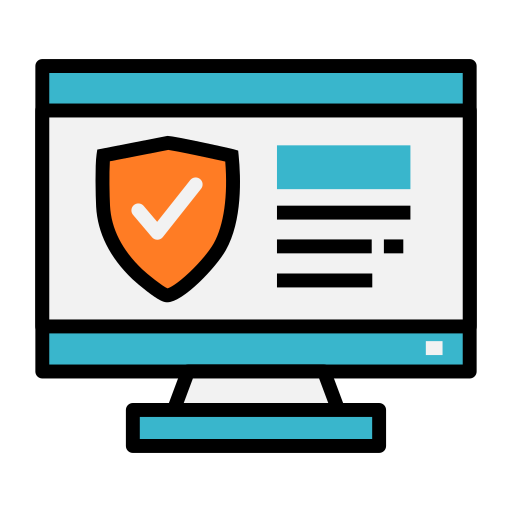
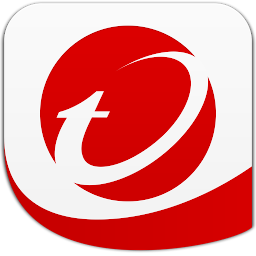
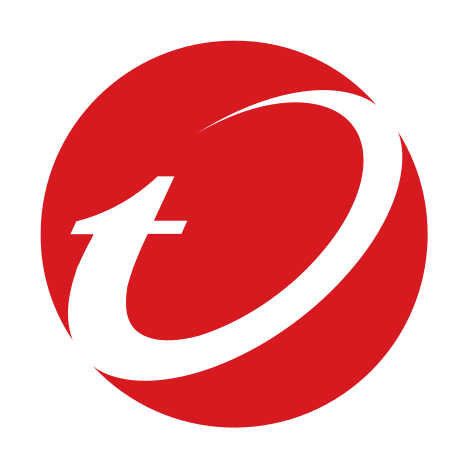



コメント